Tämä viesti sisältää ratkaisuja ongelman korjaamiseen VirtualBox Shared Folder -käyttöoikeudet estetään Windows 11:ssä . Oraclen VirtualBox on monialustainen virtualisointiohjelmisto, jonka avulla käyttäjät voivat käyttää useita käyttöjärjestelmiä laitteissaan samanaikaisesti. Se tarjoaa erittäin vakaan ja saumattoman kokemuksen kuluttamatta järjestelmäresursseja.
Joitakin muita VirtualBoxin ominaisuuksia ovat jaetut kansiot ja 3D-virtualisointi, etäkoneen näyttö jne. Mutta viime aikoina monet käyttäjät ovat valittaneet VirtualBoxin jaetun kansion luvan estyneistä virheistä VirtualBoxissa. Onneksi voit korjata sen noudattamalla näitä ohjeita.

Korjaa VirtualBox Shared Folder -käyttöoikeus, joka on estetty Windows 11:ssä
Korjataksesi ongelman missä VirtualBox Shared Folder -käyttöoikeudet estetään Windows 11:ssä , käynnistä virtuaalikone uudelleen ja yritä suorittaa VirtualBoxia järjestelmänvalvojana ja katso. Jos tämä ei kuitenkaan auta, tässä on joitain testattuja korjauksia:
- Tarkista jaetun kansion asetukset
- Asenna vieraslisäykset
- Tarkista jaetun kansion sallitut käyttöoikeudet
- Salli pääsy terminaalin kautta
- Lisää VirtualBox käyttöoikeusluetteloon
Katsotaanpa näitä nyt yksityiskohtaisesti.
kuinka muuttaa äänesi kuulostamaan joku muu
1] Tarkista jaetun kansion asetukset
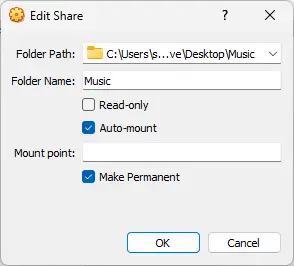
Ennen kuin käytät eri menetelmiä, tarkista, onko jaetun kansion asetukset määritetty väärin. Jaetun kansion käyttöoikeusvirhe voi johtua väärin määritetyistä asetuksista. Tässä ovat asetukset, jotka sinun on otettava käyttöön:
- Siirry VirtualBoxissa kohtaan Asetukset > Jaetut kansiot.
- Napsauta hiiren kakkospainikkeella Jaettu kansio ja valitse Muokkaa jaettua kansiota .
- Tarkista Automaattinen kiinnitys vaihtoehto ja napsauta sitä OK tallentaaksesi muutokset.
2] Asenna vieraslisäykset
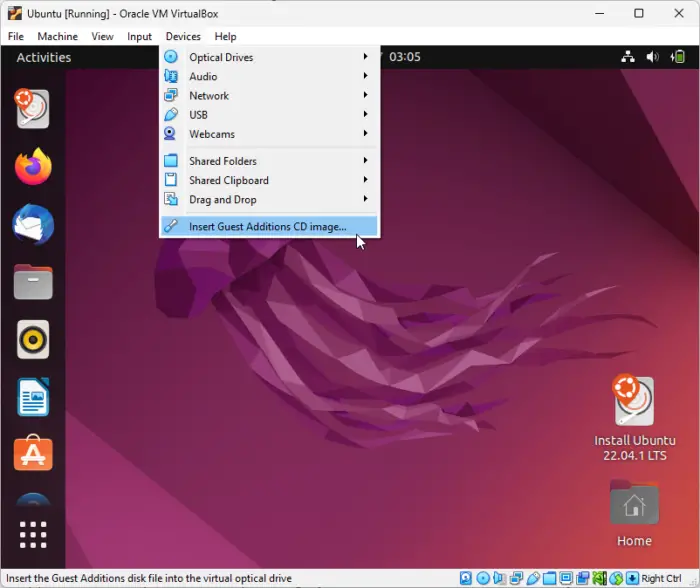
Guest Additions on suunniteltu asennettavaksi virtuaalikoneen sisään vieraskäyttöjärjestelmän asennuksen jälkeen. Yleensä nämä koostuvat laiteajureista ja sovelluksista käyttöjärjestelmän optimoimiseksi. Jos niitä ei ole asennettu, virtuaalikoneesi saattaa kohdata lupavirheitä. Näin voit asentaa vieraslisäyksiä virtuaalikoneellesi:
- Klikkaa Laitteet > Lisää vieraslisäys-CD-kuva virtuaalikoneellasi.
- Virtuaalikoneesi reagoi nyt kuin fyysinen CD-levy olisi asetettu laitteeseen.
- Suorita asennus loppuun seuraamalla näytön ohjeita.
3] Tarkista jaetun kansion sallitut käyttöoikeudet
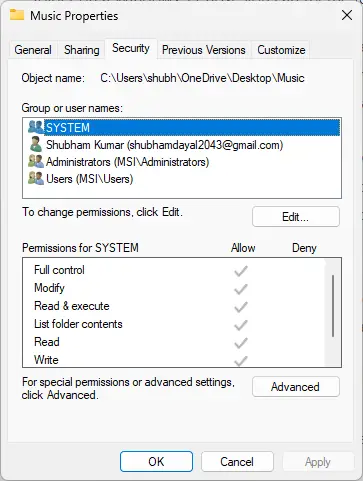
Virtuaalikone ei ehkä voi käyttää jaettua kansiota, jos sillä ei ole asianmukaisia käyttöoikeuksia. Tarkista ja muokkaa kansion käyttöoikeuksia ja katso, korjautuuko virhe. Näin:
- Napsauta kansiota hiiren kakkospainikkeella, valitse Ominaisuudet ja navigoi kohteeseen Turvallisuus .
- Tarkista JÄRJESTELMÄN käyttöoikeudet -kohdasta, ovatko kaikki käyttöoikeudet sallittuja.
4] Lisää käyttäjä vboxsf-ryhmään päätteen kautta
Jos et edelleenkään pysty korjaamaan virhettä, yritä sallia kansion käyttö virtuaalikoneen päätelaitteen avulla. Näin:
- Avata Terminaali virtuaalikoneellasi.
- Kirjoita seuraava komento ja paina Tulla sisään . Kirjoita käyttäjänimesi käyttäjän sijaan.
sudo usermod -aG vboxsf $(user)
- Kirjaudu ulos käyttäjästä ja kirjaudu sisään uudelleen, ja nyt sinun pitäisi päästä käsiksi jaettuun kansioon täällä:
/media/sf_(shared_folder_name).
5] Lisää VirtualBox käyttöoikeusluetteloon
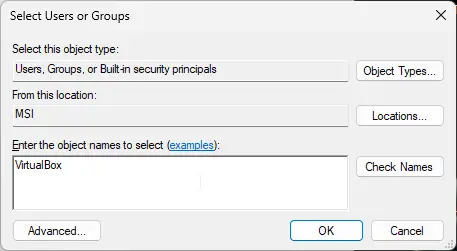
Voit myös yrittää lisätä VirtualBoxin käyttäjäksi, jotta voit käyttää jaettua kansiota. Kun olet lisännyt sen käyttäjäksi, älä unohda sallia kaikkia käyttöoikeuksia. Näin:
- Napsauta kansiota hiiren kakkospainikkeella, valitse Ominaisuudet ja navigoi kohteeseen Turvallisuus .
- Klikkaa Muokata ja sitten päälle Lisätä lisätäksesi uuden käyttäjän.
- Anna objektin nimi muodossa VirtualBox ja klikkaa Tarkista nimet .
- Klikkaa Ok tallentaaksesi muutokset.
- Käynnistä virtuaalikone uudelleen ja tarkista, onko virhe korjattu.
Miksi VirtualBox ei ole yhteensopiva Windows 11:n kanssa?
Jos käytät sekä VirtualBoxia että Hyper-V:tä laitteessasi, saatat kohdata yhteensopivuusongelmia. Microsoft ja Oracle ovat havainneet yhteensopivuusongelmia näiden kahden virtuaalikoneen luontityökalun välillä. Tästä johtuen virtuaalikoneet eivät joskus välttämättä käynnisty tai kaatuvat odottamatta.















